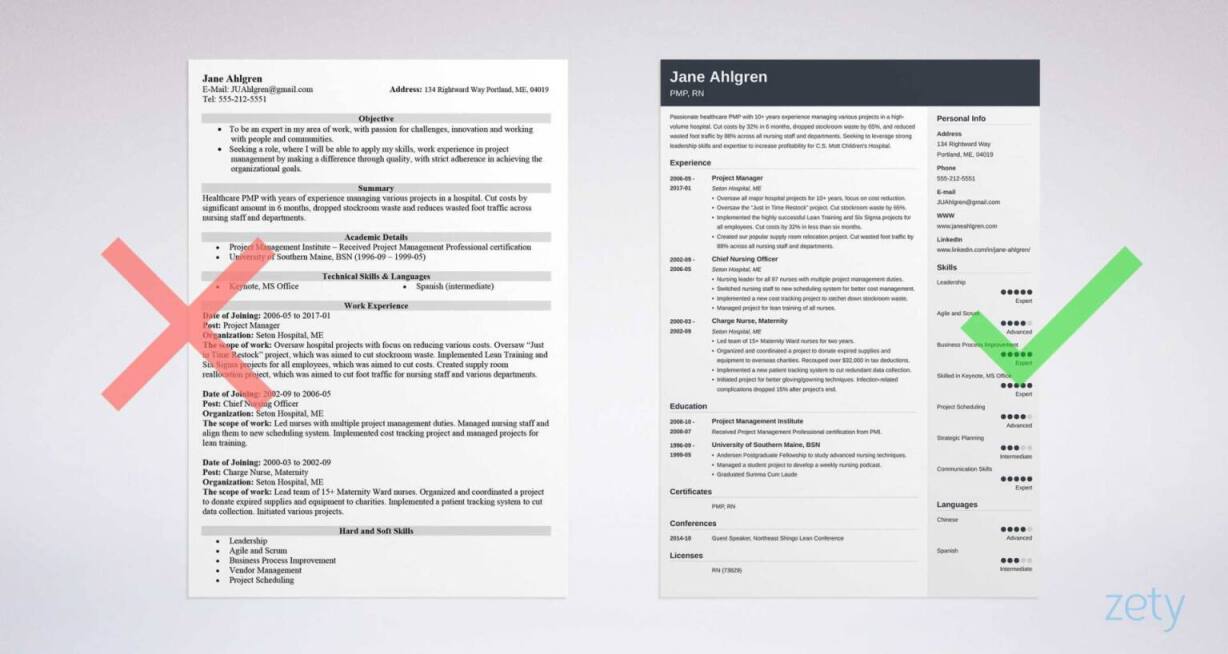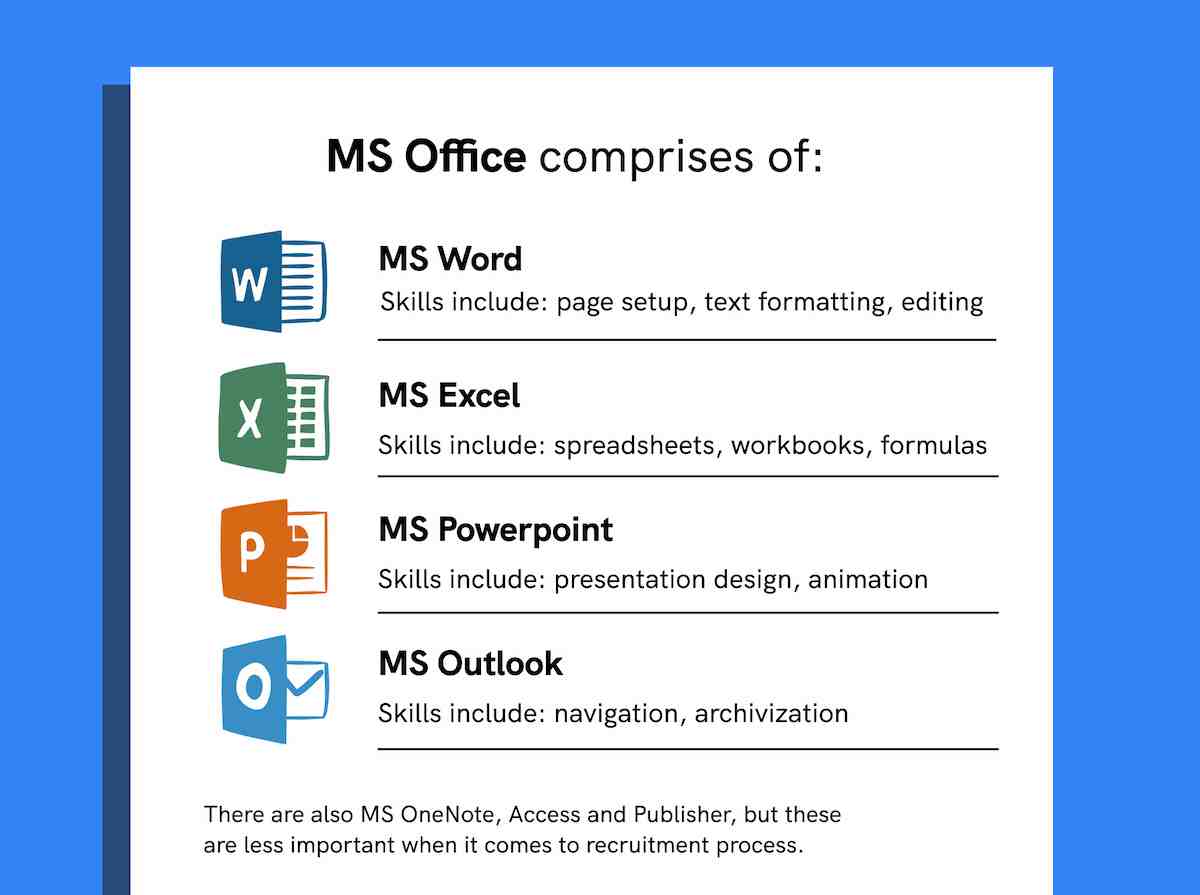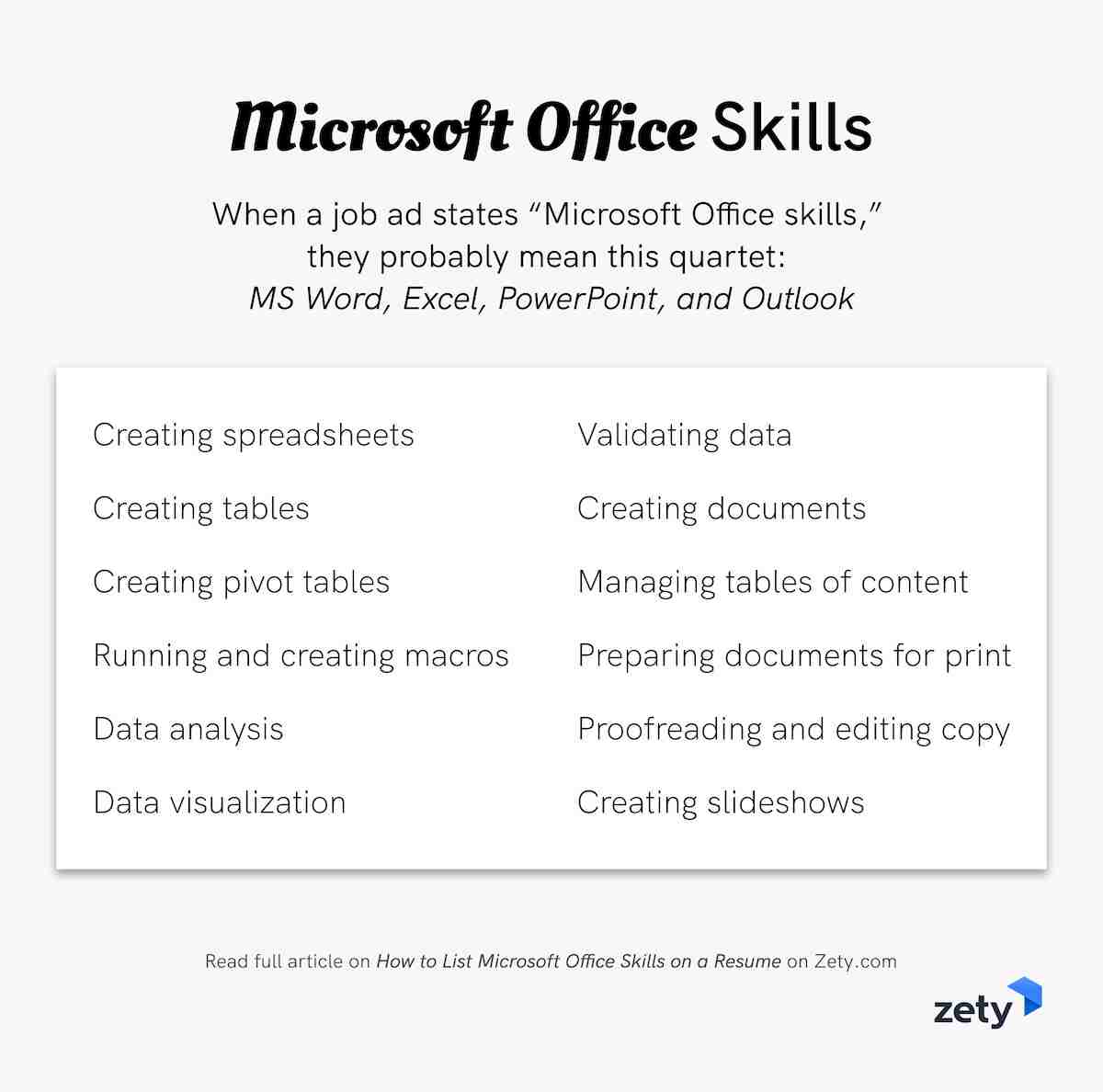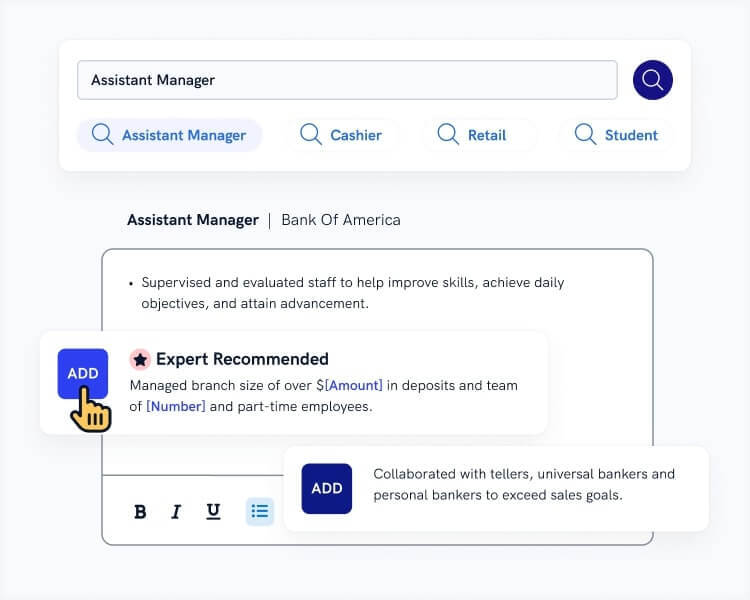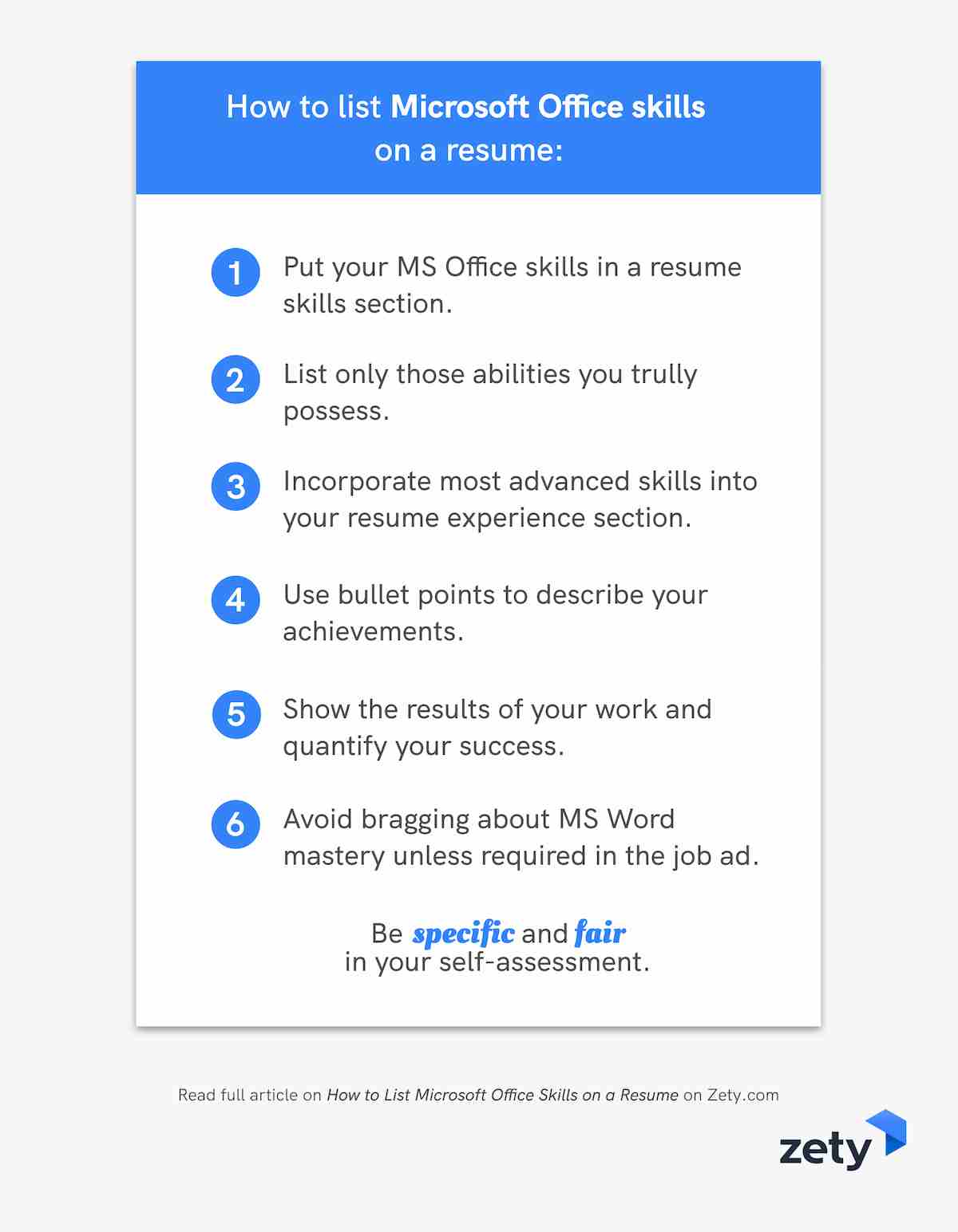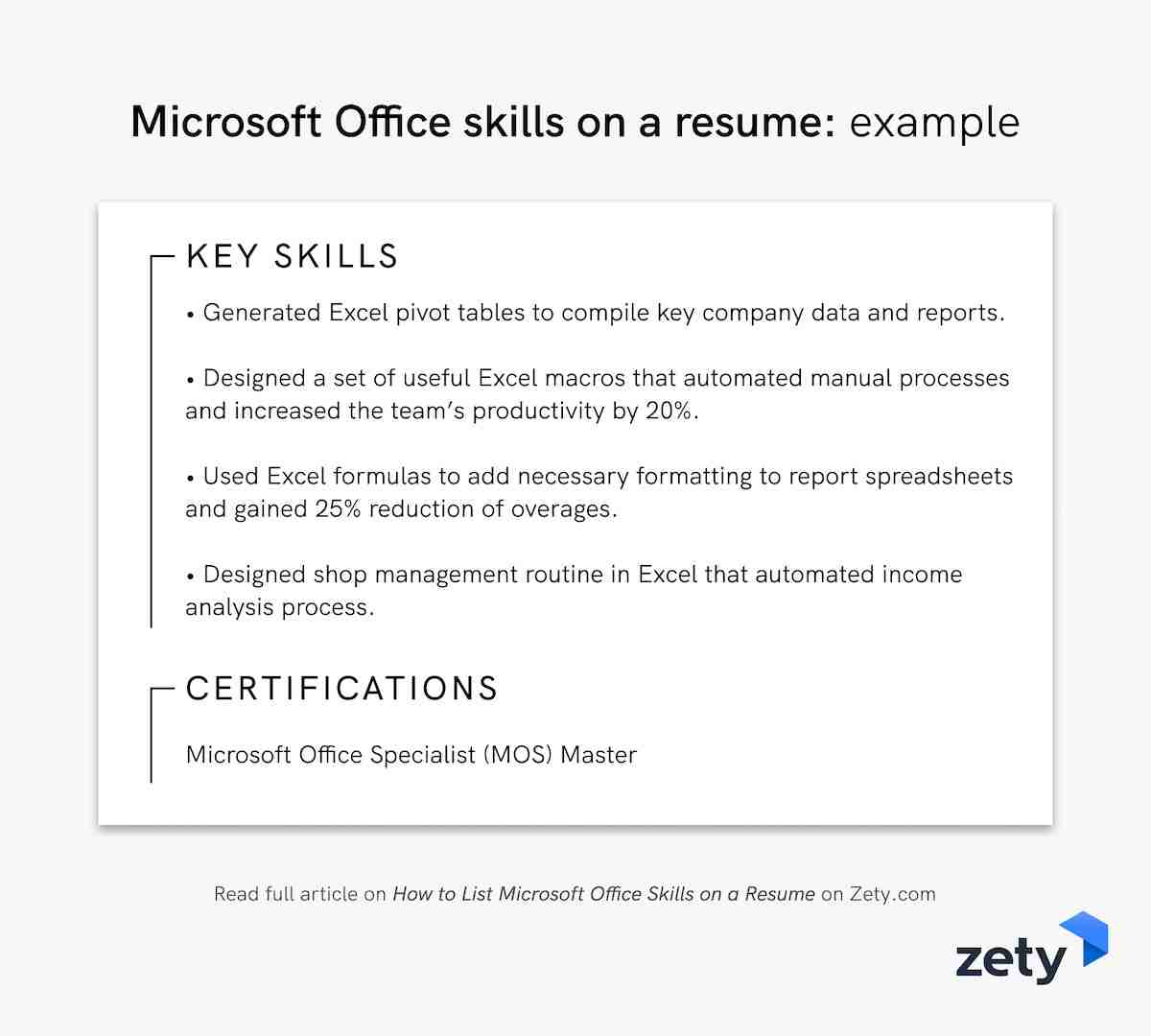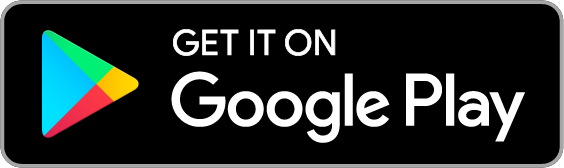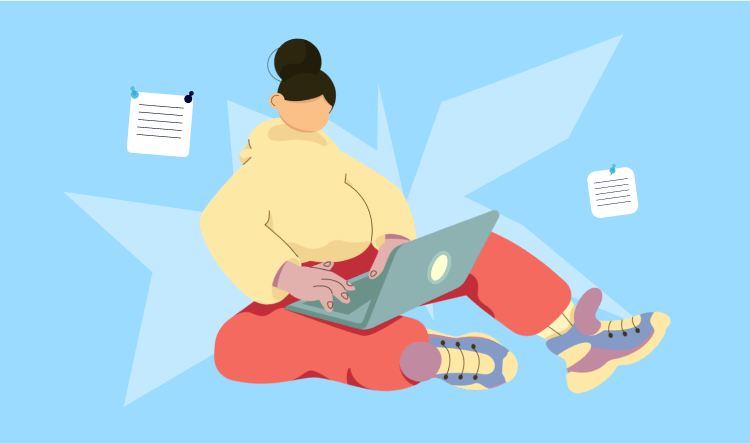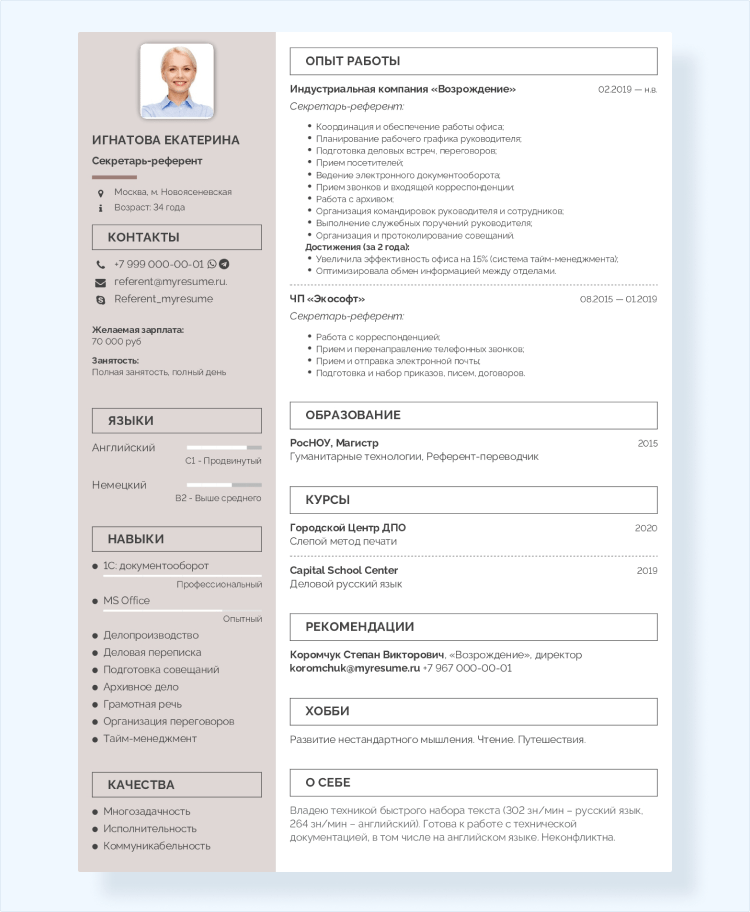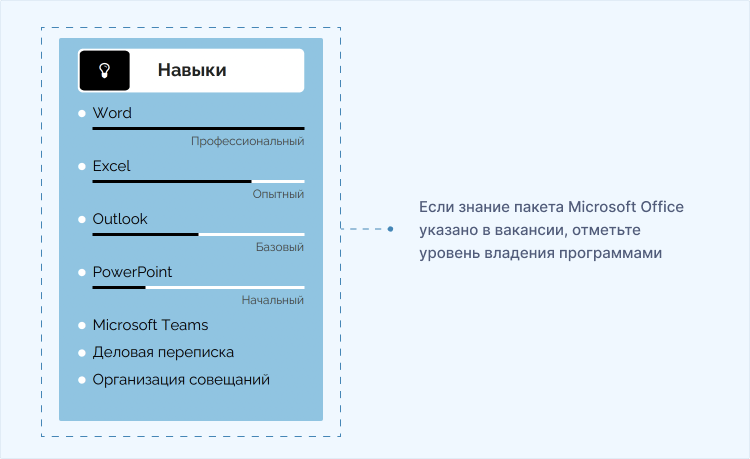Типовых навыков на каждый день при работе с офисными документами не так уж и много. Набирать текст и редактировать данные – это самое простое и очевидное, однако есть не менее обходимые вещи, которые пригодятся каждому.
Разумеется, в разных областях своя специфика и свой комплект необходимых навыков. Тем не менее, есть набор распространённых функций по работе с приложениями Word и Excel, которые являются неизменными спутниками в любых областях. В первую очередь они значительно экономят время, а значит делают нас эффективнее. Именно такие возможности мы и рассмотрим.
10 самых важных формул Excel
10 самых важных формул Excel
Общее количество функций для работы с электронными таблицами Excel великое множество, но есть 10 наиболее ходовых.
Подробнее
Автозаполнение данных в Excel
Возможность автоматического заполнения ячеек – одна из наиболее приятных опций электронной таблицы Excel (по крайней мере, из числа тех, что доступны каждому). Данное решение подойдет для равномерно изменяющихся данных, таких как числа, порядковые номера или даты, причем они могут идти как по возрастающей, так и по убывающей.
Например, введите в ячейку какое-либо наименование вместе с его номером, после чего захватите курсором мыши край правого нижнего угла (курсор должен изменить вид) и потяните его вниз (или в сторону) на столько ячеек, на сколько необходимо использовать автоматическое заполнение. Скажем, если вы ввели значение «Запись №1», то последующие ячейки будут заполнены аналогичным значением с изменением нумерации на единичку.
Если же необходимо, чтобы значение порядкового номера менялось с другим шагом, то заполните две ячейки (например, «Запись №1» и «Запись №3»), затем выделите их обе и вновь захватите курсором мыши край нижнего правого угла выделенной области и потяните вниз. В таком случае следующая клетка заполнится значением «Запись №5», затем «Запись №7» и так далее.
Аналогичным образом при вводе даты можно автоматически заполнить последующие ячейки последовательно увеличивающимися значениями.
Автозаполнение формул Excel
Не менее полезной опцией является возможность автоматического заполнения формул. Например, вы подсчитываете среднее значение конкретной колонки из чисел и хотите сделать то же самое с соседними колонками.
Нет никакой нужды вручную набирать формулу каждый раз. Просто выделите ячейку с формулой и аналогично предыдущей инструкции просто захватите курсором мыши правый нижний край ячейки и потяните его в сторону. Соседние ячейки автоматически заполнятся значениями с формулами, соответствующими порядковым колонкам (прим. – исключением являются случаи, когда вы используете символ $ для указания абсолютного значения того или иного параметра формулы).
Управление данными при помощи Сводной таблицы
Еще одна удобная функция в редакторе электронных таблиц Excel – это использование инструмента «Сводная таблица». Соответствующая кнопка находится во вкладке ленточного меню «Вставка». Просто выделите всю область таблицы, включая заголовки, и нажмите на кнопку «Сводная таблица». Приложение автоматически проанализирует ваши данные и предложит вам различные варианты представления сводной таблицы.
Данная опция позволяет вам выбрать конкретные колонки, которые вы хотите использовать в новой таблице для анализа, их порядковое расположение, а также возможность добавления или изменения формул под конкретные нужды. Хотите сложить все значения или вывести их среднее арифметическое? Минимум или максимум? Для сводных таблиц это не проблема.
Использование данного инструмента позволит сэкономить значительное количество времени. Создание аналогичных таблиц вручную потребовало бы самостоятельного переформатирования данных и написания новых формул. «Сводная таблица» Excel делает это автоматически.
Как найти бесплатные видео по Microsoft Office 2016
Как найти бесплатные видео по Microsoft Office 2016
Компания Microsoft регулярно выпускает пособия для объяснения новых возможностей своего пакета Office, в том числе и на русском языке.
Подробнее
Использование колонтитулов в Word
Когда в текстовых документах необходимо использовать повторяющиеся элементы внизу и вверху страницы, то логично использовать инструмент колонтитулов. Добавляется он через ленточное меню «Вставка» — и соответствующие кнопки из области «Колонтитулы».
Просто выбрав один из предлагаемых шаблонов, один раз отредактируйте его и соответствующие значения будут отображаться на каждой странице документа. Особой прелестью данного инструмента является возможность отредактировать значение колонтитула на одной из страниц, после чего он автоматически изменится и на всех остальных.
При выделении области колонтитула в ленточном меню появляется дополнительная вкладка «Конструктор», на которой можно отрегулировать расстояния от верхнего и нижнего края колонтитула относительно других элементов, указать использование разных колонтитулов для четных и нечетных страниц, а также особый колонтитул для первой страницы.
Если же вам нужны разные колонтитулы в разных частях документа, то просто воспользуйтесь опцией разделения документа на разделы (через ленточное меню «Макет» — «Разрывы») и для каждого из них настройте свой колонтитул.
Управление макетом Word
Наконец, еще один необходимый инструмент Microsoft Office, с которым должен быть знаком каждый пользователь, это настройки макета документа. Прежде всего сюда относится нумерация страниц. Самое необходимое находится во вкладке «Вставка» — в уже знакомой нам области «Колонтитулы». По нажатию на кнопку «Номер страницы» открывается дополнительный список с вариантами вставки. При этом для каждого из вариантов – вверху, внизу, на полях – предлагаются наглядные шаблоны.
Нумерация страниц в Word
Нумерация страниц в Word
Подробный разбор вариантов вставки и настройки нумерации страниц в документах Microsoft Word.
Подробнее
Другие особенности внешнего вида страницы попали на вкладку меню «Макет». Здесь можно изменить поля страницы, ориентацию – альбомную или книжную, размер страницы, вставить колонки, разрывы в документе и многое другое.
Нельзя также оставить без внимания вкладку «Дизайн». Здесь есть множество шаблонных заготовок, а также область «Фон страницы», где можно создать подложку документу, изменить цвет страниц и задать ему цветные границы.
Перечисление навыков MS Office в резюме похоже на то, что вы можете пользоваться мобильным телефоном:
Это очевидно.
Но если вы хорошо владеете Microsoft Office, недостаточно указать «MS Excel» в верхней части списка навыков вашего резюме. Менеджеры по найму хотят доказательств. Вот почему вам нужно уметь перечислять и описывать свои навыки, как мастер MOS.
Это руководство покажет вам:
- Список навыков Microsoft Office по программам.
- Как описать навыки Microsoft Office в резюме, чтобы доказать, что вы профессиональный пользователь MS.
- Указывать навыки работы с Microsoft Office в резюме — не лучшая идея.
- Как получить сертификат Microsoft Office и повысить свои шансы на работу.
1. Навыки Microsoft Office
Microsoft Office Suite, широко известный как Microsoft Office или просто Office, представляет собой набор инструментов для повышения производительности, используемых предприятиями по всему миру. Однако он используется не только для написания текстов в Word и создания таблиц в Excel. Этот пакет позволяет пользователям выполнять сотни сложных задач.
Верно — для некоторых вакансий требуются только базовые знания. Но для большинства должностей среднего и высокого уровня вам также необходимо знать несколько сложных функций.
MS Office состоит из:
- Microsoft Word: программа для обработки текстов, позволяющая писать и редактировать тексты. Он содержит набор полезных языковых инструментов и различные параметры доступности.
- Microsoft Excel: это программа для работы с электронными таблицами для организации данных и управления ими.
- Microsoft Powerpoint: воплощает ваши идеи в жизнь в виде презентаций и позволяет создавать дизайны, анимацию слайдов, 3D-модели и значки.
- Microsoft Outlook: это ваша электронная почта, календарь и список контактов.
- Microsoft OneNote: цифровая записная книжка, которая помогает собирать информацию в виде текста, рисунков, вырезок с экрана и даже аудиофайлов.
Microsoft Office Suite предлагает программы, которые можно использовать как в веб-браузере, так и на компьютере.
Две старые добрые вещи ниже теперь можно использовать только на ПК:
- Microsoft Access: система управления базами данных, из которой можно напрямую подключаться к другим приложениям и базам данных.
- Microsoft Publisher: инструмент макета, который позволяет пользователям стилизовать тексты, изображения, границы и т. д.
Компании очень часто используют Microsoft Office 365 Business с Microsoft Teams и другими приложениями, такими как Microsoft OneDrive и Microsoft SharePoint, которые упрощают командную работу.
Тем не менее, когда в объявлении о вакансии говорится «навыки Microsoft Office», они, вероятно, имеют в виду этот квартет: MS Word, Excel, PowerPoint и Outlook:
Навыки Microsoft Office
- Создание электронной таблицы
- Создание таблиц
- Создание сводных таблиц
- Запуск и создание макросов
- Анализ данных
- Визуализация данных
- Проверка данных
- Создание документов
- Управление таблицами содержания
- Подготовка документов к печати
- Вычитка и редактирование копии
- Создание слайд-шоу
- Встраивание видео и изображений
Введите классическую модную фразу для резюме:
Владею Microsoft Office
Опыт работы с Microsoft Office обычно означает, что вы можете использовать MS Word для редактирования текстовых документов, создания шаблонов и автоматизации создания оглавлений. Знание Excel означает запуск и создание функций, сводных таблиц и диаграмм. Кроме того, вы можете создавать слайд-шоу в PowerPoint.
Это теория. На практике большинство кандидатов чувствуют себя обязанными использовать эту фразу в своем резюме, не имея возможности сделать что-то большее, чем обращаться с электронными таблицами как с таблицами и писать отчет в Word.
Вот что делать вместо этого:
Как описать знание Microsoft Office в резюме
Свободное владение Microsoft Word, знание Microsoft Excel — это можно сформулировать по-разному в вашем резюме, но вы должны помнить, что это означает нечто большее, чем просто редактирование текста или суммирование ячеек.
Так что, если у вас есть только эти базовые навыки работы с Microsoft Office —
Оставьте их. Почему?
Во-первых, все знают основы офисного пакета. Это основное ноу-хау.
Во-вторых, вы можете запутать рекрутера. Они видят знание Excel и думают: макросы, сводные таблицы и ВПР. Что вы думаете: добавление строки, форматирование таблицы и удаление дубликатов.
Если вам зададут об этом вопрос или, того хуже, практическое задание, вы окажетесь лжецом. А это означает мгновенное «Нет, спасибо».
Так что берегите свою репутацию и не перечисляйте навыки работы с Microsoft Office, которыми вы обладаете лишь базовыми знаниями.
Когда еще указание MS Office в резюме является плохим решением?
Когда очевидно, что ты можешь это использовать.
Вам не нужно упоминать MS Office, если вы профессионал в области высоких технологий.
Или если вы ищете работу, которая, вероятно, не потребует навыков MS Office, например, уход за больными, графический дизайн или, скажем, актерское мастерство.
Теперь давайте проверим, что на самом деле означает знание Microsoft Office:
Навыки Microsoft Word
- Настройка страницы
- Форматирование текста
- Редактирование
- Создание шаблонов
- Текстовые поля
- СмартАрт
- Быстрый доступ
- Заголовок и лента
- Проверка орфографии
- Проверка грамматики
Навыки Microsoft Excel
- Таблицы
- Рабочие тетради
- Формулы
- Связывание данных
- Сводные таблицы
- Графики
- Анализ данных
- Макросы и автоматизация (VBA)
- Заявления ЕСЛИ
- Проверка достоверности данных
Навыки Microsoft Powerpoint
- Дизайн презентации
- Шаблоны
- Пользовательские слайды
- Анимация
- Рукописи
- Создание графиков и диаграмм
- Устранение неполадок с презентациями
Навыки Microsoft Outlook
- Навигация
- Архивация
- Назначение задач
- Распределение задач
- Настройка параметров электронной почты
- Фильтры электронной почты
- Управление календарем
- Планирование
Все эти технические навыки требуют здоровой дозы более мягких навыков:
- Ввод данных
- Анализ данных
- Аналитические навыки
- Письменное сообщение
- Сотрудничество
- Работа в команде
- Обмен документами
- Дизайн
Видеть? Это очень много умений. И если вы можете отметить только некоторые из этих пунктов для каждого компонента MS Office, это означает, что вы не владеете им.
Уровни владения Microsoft Office
Владение MS Office иногда описывается с точки зрения уровней владения: начальный, средний, продвинутый. Самый нижний уровень позволяет пользователям открывать или создавать документы, вводить или обновлять информацию. Промежуточные пользователи смогут вносить массовые изменения или операции. Опытные пользователи должны иметь возможность запускать макросы и создавать свои собственные, использовать функцию ВПР и сводные таблицы.
В Word они смогут добавлять мультимедиа и создавать автоматические оглавления. Как видите, разные инструменты представляют собой разные уровни сложности. Кроме того, рекрутеры не очень любят самооценку, поэтому лучше пропустить уровни квалификации и объяснить, что именно вы можете сделать.
2. Как перечислить навыки Microsoft Office в резюме
- Поместите свои навыки MS Office в раздел навыков резюме.
- Перечислите только те способности, которыми вы действительно обладаете.
- Включите самые передовые навыки в свой раздел опыта резюме.
- Используйте маркеры, чтобы описать свои достижения.
- Покажите результаты своей работы и оцените свой успех.
- Не хвастайтесь своим знанием MS Word, если только это не требуется в объявлении о вакансии.
- Будьте конкретны и справедливы в своей самооценке.
Посмотрите пример ниже, чтобы лучше понять, что мы имеем в виду:
| ПРАВИЛЬНО |
|
Почему этот пример работает так хорошо?
Во- первых, наш кандидат составил основной список всех навыков MS Office, которыми он обладал.
Затем внимательно прочитайте предложение о работе и выделите важные навыки.
Наконец, они выбрали только те навыки из основного списка, которые соответствовали описанию работы.
Совет профессионала: еще одна причина, по которой вам следует адаптировать свое резюме к объявлению о работе? Системы отслеживания кандидатов (ATS). Сегодня многие компании используют его для сканирования резюме кандидатов на наличие навыков. Навыки MS Office в объявлении о вакансии почти всегда упоминаются в настройках АТС.
3. Курсы и сертификаты MS Office
LinkedIn перечисляет науку о данных, бизнес-анализ, письмо и редактирование среди 25 основных навыков, которые больше всего нужны компаниям в 2021 году. Это означает, что базового понимания MS Office недостаточно.
Если вы хотите официально продемонстрировать свое знание Microsoft Office, доказать свои продвинутые навыки и повысить свои шансы на получение приглашения на собеседование, подумайте о том, чтобы присоединиться к одной из программ сертификации Microsoft Office.
К ним относятся:
- Специалист по Microsoft Office (MOS)
- Специалист по Microsoft Office (MOS) Эксперт
- Специалист по Microsoft Office (MOS) Master
Все программы заканчиваются выпускным экзаменом и сертификацией.
Существует также множество онлайн-курсов по MS Office (попробуйте Udemy, Coursera или Skillshare).
Заключение
Вот краткий обзор того, как указать свои навыки работы с MS Office в резюме:
- Следуйте основному списку всех навыков Microsoft Office, чтобы начать. Выберите навыки, которые имеют отношение к вашей будущей должности.
- Докажите свои навыки в описании работы. Покажите рекрутеру, как вы их используете на практике и чего вы добились благодаря им.
- Если вы не «владеете MS Office», не говорите об этом в резюме. Честно говорите об уровне своих навыков.
- Рассмотрите возможность получения сертификата Microsoft Office. Это поможет вам выделиться среди других кандидатов.
В зависимости от требований вашей работы есть вероятность, что вы уже освоили определенный набор навыков MS Office. Как бухгалтер, вы, возможно, знакомы с использованием финансовых функций Microsoft Excel. Если вы занимаетесь менеджментом, возможно, вы хорошо разбираетесь в составлении профессиональных презентаций с помощью Microsoft PowerPoint.
Помимо этих специфических для работы вещей, почти каждый должен знать базовый набор навыков MS Office при поступлении на офисную работу. Если вы работаете из дома и от вас ожидается, что вы будете анализировать информацию, время от времени проводить презентации или писать сводные отчеты, вам следует обязательно ознакомиться с этими советами в любое время. Проверять Что такое Microsoft 365? Чем он отличается от Microsoft Office?
Навыки Microsoft Excel
В первую очередь следует обсудить Excel, потому что это один из самых универсальных продуктов Microsoft Office. Почти каждая работа в мире должна иметь какое-то применение в зависимости от Excel.
Организация, понимание и визуализация более качественной информации и данных лежат в основе цели Microsoft Excel, и возможность делать это быстрее позволит вам выполнять свою работу быстрее.
1. Воспользуйтесь автозаполнением
Вы можете сэкономить огромное количество времени, используя два способа заполнения данных в Excel. Навык №1 Автозаполнение — это функция заполнения пронумерованных данных в столбцах и строках. Эта функция Excel сэкономит вам много времени при работе, поскольку вам не нужно редактировать каждую ячейку.
Чтобы использовать его, просто введите в первую ячейку что-нибудь, заканчивающееся числом.
Щелкните и удерживайте правый нижний угол ячейки и перетащите мышь вниз по столбцу. Вы заметите, что число справа будет автоматически увеличиваться в каждой ячейке.
2. Используйте функцию автозаполнения
Навык №2 Для обучения воспользуйтесь функциями автозаполнения. Если вы пишете функцию внизу каждого столбца — например, усредняете все значения в этом столбце — вы можете использовать ту же функцию автозаполнения, чтобы выполнять те же вычисления и в нижней части каждого другого столбца.
Вы делаете то же самое. Щелкните и удерживайте правый нижний угол ячейки, в которую вы только что ввели настраиваемую функцию, затем перетащите ее через другие столбцы вправо.
Когда вы отпустите кнопку мыши, все эти вычисления столбца будут автоматически исправлены для буквы правого столбца. Вы в основном выполняли идентичную функцию для каждого столбца всего за несколько секунд, и вам даже не приходилось полагаться на еще одно нажатие клавиши.
3. Простое управление данными с помощью сводной таблицы.
Навык №3 Если вы хотите сэкономить огромное количество времени на анализ, вам действительно нужно изучить Excel, это инструмент под названием PivotTable. Доступ к сводной таблице можно получить из меню «Вставка». Просто найдите значок] сводной таблицы.
Если щелкнуть этот значок после выделения всей таблицы данных (включая заголовки), сводная таблица проанализирует эти данные и позволит вам перенести их на новый лист, где вы можете обрабатывать эти данные различными способами.
Инструмент сводной таблицы позволяет вам выбрать столбцы данных, которые вы хотите проанализировать, а затем выбрать способ обработки данных. Просто сложить их вместе? усредняя ее? Рассчитать стандартное отклонение?
Использование сводной таблицы экономит огромное количество времени. Выполнение тех же действий на стандартном листе Excel требует всевозможных функций и переформатирования данных. Сводные таблицы работают автоматически, а вы можете уделять больше времени изучению результатов. Проверять Лучшие способы организации таблиц в Microsoft Excel.
Навыки Microsoft Word
Одним из самых популярных продуктов Microsoft Office является Microsoft Word, например, для написания отчетов по проектам для руководства или написания важных деловых писем и другой корреспонденции. С учетом этих общих применений легко определить навыки, которые необходимо обеспечить, чтобы каждый сотрудник распознавался в продукте MS Office, например обработка заголовков, макет страницы и форматирование.
4. Форматирование и повторное использование заголовков.
Причина, по которой заголовки важны, заключается в том, что, если у вас есть хороший дизайн заголовка для чего-то вроде почтового сообщения или определенного типа отчета, который вы должны заполнить, вам больше никогда не придется проектировать или создавать этот заголовок.
Вы можете сохранить документ со всеми необходимыми форматами заголовков, сэкономив все усилия при следующем создании того же документа. Заголовки можно отформатировать, щелкнув меню «Вставить» и выбрав значок заголовка.
Изучив меню редактирования заголовка, вы увидите, насколько полезными и универсальными могут быть заголовки. Вы можете автоматически переключать заголовки между двумя дизайнами между нечетными и четными страницами, и вы даже можете разделить свой документ на разделы и дать каждому разделу свой собственный уникальный заголовок.
Эта гибкость позволяет автоматизировать все повторяющиеся разделы документов для разных документов, которые вам нужно написать для своего бизнеса, что экономит огромное количество времени.
Еще одно преимущество использования заголовков таким образом заключается в том, что если вы хотите изменить какую-либо часть этих заголовков в документе, все, что вам нужно сделать, это внести изменение в стиль заголовка в одном месте, и это изменение будет автоматически повторяться на протяжении всего файла. документ, который вы создаете. весь документ. Без заголовка вам придется вносить это изменение вручную на каждой странице. Проверять Расширенные функции Microsoft Word, которые сделают вашу жизнь проще.
5. Управление макетом страницы
Следующий навык работы с Microsoft Word, который должен знать каждый офисный сотрудник, — это настройка и предварительный просмотр макета страницы любого документа. Понимание того, как это сделать, дает вам гибкость, чтобы ваш документ выглядел именно так, как вы хотите, вместо того, чтобы застревать с настройками по умолчанию для таких вещей, как размер поля страницы (который многие пользователи не знают, как изменить).
Некоторые инструменты, которые вам следует изучить для форматирования макета страницы, находятся в меню «Вставка». Такие вещи, как инструмент нумерации страниц, который автоматизирует и управляет разбивкой на страницы за вас.
Большая часть необходимых вам параметров макета страницы уже находится в меню с метко названным «Макет». Если вы пишете информационный бюллетень для своей компании, зачем вручную пытаться работать с форматированием в разделах страницы, если вы можете просто использовать для этого инструмент столбцов?
И это тревожное поле вокруг страницы, которое заставляет всех звонить ИТ-специалисту компании, чтобы узнать, как это исправить? Не звони. В меню «Дизайн» просто щелкните значок границы страницы , перейдите на вкладку Границы страницы и коснитесь опции.
Здесь вы можете установить верхнее, нижнее, левое и правое поля страницы. Кстати, в меню «Границы и затенение» проверьте все другие интересные вещи, которые вы можете сделать, например, разместить линии границ на любой стороне страницы, применить их только к разделам документа и многое другое.
Больше никаких утомительных задач
Независимо от вашей работы вам потребуются минимальные навыки работы с Word и Excel, так как вам может потребоваться быстро собрать красивый документ или электронную таблицу. И делать это нужно, не теряя много времени.
К счастью, наш список покажет вам некоторые важные навыки работы с Word и Excel, необходимые для успеха в офисной работе. Теперь вы можете просмотреть Лучшая бесплатная программа для офиса, альтернатива Microsoft Office Если вас не интересует офисный пакет Microsoft.
Описание навыков работы с компьютером — это обычно одна строчка в резюме, если профессия не предполагает владения специализированными программами; и небольшой абзац, если профессия требует знания особенных программ, компьютерных технологий и инструментов.
Ориентиры для описания компьютерных навыков:
сделайте этот раздел резюме структурированным. Сначала дайте оценку себе как пользователю ПК в целом, затем опишите навыки в области специализированных программ;
чтобы список был еще более структурированным, стоит объединить навыки и программы в группы, если их много;
общий уровень владения ПК можно описать так:
а) начинающий пользователь,
б) средний уровень,
в) уверенный пользователь,
г) продвинутый пользователь.
Вот как можно описать общий уровень владения компьютером:
«Опытный пользователь. Хорошее владение пакетом MS Office (Access, Excel, Power Point, Word, WordPad), графические редакторы (Picture Manager, CorelDRAW), работа с электронной почтой (Outlook Express). Уверенная работа с разными браузерами (Opera, Firefox, Chrome, Amigo, Internet Explorer). Навыки работы с операционными системами Linux и Windows».
Описание навыков работы с компьютером определяется профессией — если ваша профессия требует знания определенных программ, об этом обязательно нужно упомянуть. Конечно, если вы этими программами владеете. Обманывать работодателя не стоит — проверить навыки можно очень легко на собеседовании, и, если окажется, что вы дали о себе ложные сведения, собеседование на этом и закончится.
Важный момент: прежде чем описывать навыки, прочитайте внимательно объявление о вакансии. Первыми в списке стоит указать программы, которые упомянул работодатель в списке требований к соискателю.
Примеры описания навыков владения компьютером для разных профессий
-
Бухгалтер
Опытный пользователь: MS Office (Word, Exсel, Power Point, Access, Outlook), навыки работы с Интернетом (Internet Explorer, Opera, Mozilla Firefox) и электронной почтой (Outlook Express).
Отличное знание 1С 7.7, Торговля + Склад, 1С 8.2, 8.3, Управление торговлей, Зарплата + Кадры, ЗУП, КАМИН, электронная отчетность.
-
Помощник руководителя
Знание ОС Windows XP, Vista, Windows 7, Linux. Уверенный пользователь MS Office (Exсel, Word, Outlook, Access), работа с Интернетом (Opera, Internet Explorer, Mozilla Firefox) и электронной почтой (Outlook Express). Текстовые и графические редакторы (Word, WordPad, PowerPoint, Access, Paint, Excel, Photoshop). Владение Abbyy FineReader 9.0 Professional Edition, МОСЭДО.
Уверенный пользователь оргтехники (факс, МФУ, мини-АТС).
-
Экономист
Уверенный пользователь пакета Microsoft Office (Word, Excel, Outlook, PowerPoint), правовых систем и программ: Гарант, Консультант+, Система главбух, Система «Финансовый директор». Владение программами по автоматизации бухгалтерской, управленческой деятельности и электронной отчетности (КонтурЭкстерн, СБиС++); 1С-Предприятие.
-
Web-программист
Экспертный уровень: PHP‚ AJAX‚ Jquery‚ LeafLet‚ Perl‚ HTML5‚ JavaScript‚ XML‚ MySQL‚ MSSQL‚ Oracle. Уверенные знания современных платформ создания и управления сайтами (CMS‚ FrameWork): 1С-Битрикс‚ UMI‚ NetCat‚ osCommerce‚ Joomla‚ Magento‚ Zend‚ YII‚ Cohana‚ CodeIgnitor‚ Symphony. Знания специализированных программных комплексов: Мастертур (Mastertour) компании Мегатек‚ Moodle‚ Elbuz.
-
Системный аналитик
Case-средства: ERwin, BPwin, MS Visio, StarUML, Enterprise Architect, Visual Paradigm.
СУБД: MS Access, MS SQL Server, MySQL Workbench, Firebird SQL.
Управление проектами: MS Project, Project Expert, Jira.
Среды разработки (языки С/С++, JS, PHP): MS Visual Studio, Embracadero Rad Studio XE5-7, Borland C++, Aptana Studio, Adobe Dreamweaver ОС.
Технологии: Windows Server, Debian, Ubuntu, Cent OS, Elementary OS, LAMP, WAMP, Denwer
Виртуализация: Oracle Virtual Box. VMware Workstation, Bluestacks РАЗНОЕ: СЭД «Летограф», 1C, Cisco Packet Tracer, Mathcad, Evernote, MS Office, Apache OpenOffice, LibreOffice.
Елена Набатчикова
Trud.com
If you’re proficient in Microsoft Office, putting “MS Excel” at the top of your resume skills list is not enough. Hiring managers want evidence. They need to know you don’t just mean you can launch Microsoft Word successfully and arrange the text in two columns.
What you really ought to do is find out how to list and describe MS Office skills on a resume like an MOS Master. And we’re about to tell you how that’s done.
This guide will show you:
- A list of Microsoft Office skills program-by-program.
- How to describe Microsoft Office skills on a resume to prove you’re a pro MS user.
- When listing Microsoft Office skills on a resume is not a good idea.
- How to get Microsoft Office certified and boost your chances for a job.
Want to save time and have your resume ready in 5 minutes? Try our resume builder. It’s fast and easy to use. Plus, you’ll get ready-made content to add with one click. See 20+ resume templates and create your resume here.
Sample resume made with our builder—See more resume examples here.
Wondering how to create a killer skills section for your resume? Look at our dedicated guides:
- 99+ Skills for Resumes
- Administrative skills
- Collaboration skills
- Communication skills
- Conceptual skills
- Core competencies
- Creative thinking skills
- Critical-thinking skills
- Decision-making skills
- Employability skills
- Interpersonal skills
- Language skills
- Management skills
- Marketing skills
- Nursing skills
- Organizational skills
- Problem-solving skills
- Project management skills
- Soft skills vs hard skills
- Soft skills
- Hard skills
- Technical skills
- IT skills
- Time management skills
- Transferable skills
- Writing skills
1
Microsoft Office Skills
Microsoft Office Suite, commonly known as Microsoft Office or simply Office, is a set of productivity tools used by businesses around the world. However, it’s used for much more than just writing texts in Word and creating tables in Excel. This suite enables users to perform hundreds of advanced tasks.
True—some jobs require only the basics. But for most of mid- and high-level positions you need to know a few tricky functionalities, too.
MS Office comprises of:
- Microsoft Word: a word-processing program that allows you to write and edit texts. It features a set of helpful language tools and various accessibility options.
- Microsoft Excel: it’s a spreadsheet program to organize and to manipulate data.
- Microsoft Powerpoint: brings your ideas to life in the form of presentations and allows you to create designs, slide animations, 3D models, and icons.
- Microsoft Outlook: it’s your email, calendar, and contacts list.
- Microsoft OneNote: a digital notebook that helps you gather information in the form of text, drawings, screen clippings, and even audio files.
Microsoft Office Suite offers programs that can be used both in a web browser and on a computer.
The two good oldies below may now be used only on PCs:
- Microsoft Access: a database management system from which can link directly to other apps and databases.
- Microsoft Publisher: a layout tool that allows users to style texts, pictures, borders, etc.
Companies very often use Microsoft Office 365 Business with Microsoft Teams and other apps such as Microsoft OneDrive and Microsoft SharePoint that make teamwork easier.
Still, when a job ad states “Microsoft Office skills,” they probably mean this quartet: MS Word, Excel, PowerPoint, and Outlook:
Microsoft Office Skills
- Creating spreadsheet
- Creating tables
- Creating pivot tables
- Running and creating macros
- Data analysis
- Data visualization
- Validating data
- Creating documents
- Managing tables of content
- Preparing documents for print
- Proofreading and editing copy
- Creating slideshows
- Embedding video and images
Enter the classic resume buzz phrase:
Proficient in Microsoft Office
Proficient in Microsoft Office typically means you are able to use MS Word to edit text documents, create templates, and automate the creation of tables of content. Proficient in Excel means running and creating functions, pivot tables, and charts. Plus, you can make slideshows in PowerPoint.
That’s the theory. In practice, most candidates feel obliged to use this phrase on their resume without really being able to do anything more than treat spreadsheets as tables and write up a report on Word.
Here’s what to do instead:
How to Describe Proficiency in Microsoft Office on a Resume
Fluent in Microsoft Word, proficient in Microsoft Excel—it can be phrased in many different ways on your resume, but you have to remember that it means more than just editing text or summing up cells.
So if you have only those basic skills in Microsoft Office—
Leave them out. Why?
Firstly, everybody knows the essentials of the Office suite. It’s a basic know-how.
Secondly, you might confuse the recruiter. They see proficient in Excel and they think: macros, pivot tables, and VLOOKUP. What you think: adding a row, formatting a table, and removing duplicates.
When given a question about it or even worse—a practical task—you will turn out as a liar. And that means an instant “No, thank you.”
So save your reputation and don’t list Microsoft Office skills which you only have a basic grasp of.
When else listing MS Office on a resume is a poor decision?
When it’s obvious that you can use it.
You don’t need to mention MS Office if you’re high-tech professional.
Or if you’re after a job that won’t probably require MS Office skills, like nursing, graphic design, or let’s say acting.
Now, let’s check what proficiency in Microsoft Office really means:
Microsoft Word Skills
- Page setup
- Text formatting
- Editing
- Creating templates
- Textboxes
- SmartArt
- Quick Access
- Title and ribbon bar
- Spellcheck
- Grammar check
Microsoft Excel Skills
- Spreadsheets
- Workbooks
- Formulas
- Data Linking
- Pivot Tables
- Charts
- Data Analysis
- Macros and Automatization (VBA)
- IF Statements
- Data Validation
Microsoft Powerpoint Skills
- Presentation design
- Templates
- Custom slides
- Animation
- Manuscripts
- Creating graphs and charts
- Presentations troubleshooting
Microsoft Outlook Skills
- Navigation
- Archivization
- Assigning tasks
- Tasks distribution
- Configuring email settings
- Email filters
- Calendar management
- Scheduling
All those technical skills require a healthy dose of softer skills:
- Data entry
- Data analysis
- Analytical skills
- Written communication
- Collaboration
- Teamwork
- Document sharing
- Design
See? That’s quite a lot of skills. And if you can tick only some of those points for each MS Office component, it means you’re not proficient.
Microsoft Office Proficiency Levels
MS Office proficiency is sometimes described in terms of levels of mastery: beginner, intermediate, advanced. The lowest level lets users open or create documents, enter or update information. Intermediate users would be able to make bulk changes or operations. Advanced users should be able to run macros and create their own, use VLOOKUP and pivot tables.
On Word, they’d be able to add multimedia and create automatic tables of content. As you can see, different tools present different levels of challenge. Plus, recruiters don’t quite like self-evaluations, so it’s best to skip proficiency levels and explain what it is exactly that you can do.
Looking for examples of other computer skills to put on a resume? Check out this guide: Computer Skills: Best Resume Computer Skills Employers Want
When making a resume in our builder, drag & drop bullet points, skills, and auto-fill the boring stuff. Spell check? Check. Start building a professional resume template here for free.
When you’re done, Zety’s resume builder will score your resume and tell you exactly how to make it better.
2
How to List Microsoft Office Skills on a Resume
- Put your MS Office skills in a resume skills section.
- List only those abilities you trully possess.
- Incorporate most advanced skills into your resume experience section.
- Use bullet points to describe your achievements.
- Show the results of your work and quantify your success.
- Avoid bragging about MS Word mastery unless required in the job ad.
- Be specific and fair in your self-assessment.
See the example below to better understand what we mean:
| right |
|---|
|
Why does this example work so well?
First, our candidate created a master list of all the MS Office skills they had.
Then, read the job offer carefully and highlighted critical skills.
Finally, they picked only skills from the master list that matched the job description.
Pro Tip: Another reason why you should tailor your resume to the job ad? Applicant Tracking Systems (ATS). Many companies today use it to scan candidates’ resumes for skills. MS Office skills in the job ad are almost always reiterated in the ATS settings.
Still not sure how to prepare a custom-made resume for a job? Check out our dedicated guide: 6 Tips on How to Tailor Your Resume to a Job Description (Examples)
3
MS Office Courses and Certifications
LinkedIn lists data science, business analysis, writing, and editing among top 25 skills companies need most nowadays. It means a basic understanding of MS Office is not enough.
If you want to demonstrate your proficiency in Microsoft Office in a formal way, prove your advanced skills, and increase your chances of landing a job interview, consider joining one of the Microsoft Office Certification programs.
These include:
- Microsoft Office Specialist (MOS)
- Microsoft Office Specialist (MOS) Expert
- Microsoft Office Specialist (MOS) Master
The programs all end with a final exam and certification.
There is also plenty of MS Office courses available online (try Udemy, Coursera, or Skillshare).
Want to list your certifications on a resume in a professional way? Here’s how to do it: How to List Certifications on a Resume: Guide (+20 Examples)
Plus, a great cover letter that matches your resume will give you an advantage over other candidates. You can write it in our cover letter builder here. Here’s what it may look like:
See more cover letter templates and start writing.
Key Takeaway
Here’s a short recap of how to list your MS Office skills on a resume:
- Follow the master list of all Microsoft Office skills to get started. Pick the skills that are relevant to your future position.
- Prove your skills in your job description. Show the recruiter how you use them in practice and what you achieved thanks to them.
- If you’re not “proficient in MS Office,” don’t say that on your resume. Be honest about your skills levels.
- Consider getting Microsoft Office certified. It’ll help you stand out from other candidates.
Still not sure how to describe proficiency in Microsoft Office? If you have any thoughts on how to list Microsoft Office skills on resume, give us a shout in the comments. Thanks for writing in!
Public user contributions licensed under
cc-wiki license with attribution required
Как указать знание Microsoft Office в резюме [и нужно ли это делать]
Программы Microsoft Office прочно вошли в нашу жизнь. Владение ими воспринимается уже как должное. Но немногим известно, что помимо популярных текстового и табличного процессоров, в пакет входит еще ряд полезных решений. А умение работать с данным софтом предоставляет кандидатам дополнительные баллы при трудоустройстве.
Разберемся, как правильно указать знание Майкрософт Офис в резюме.
Содержание
- Какие приложения входят в офисный пакет
- Обязательно ли указывать в резюме Microsoft Office
- Основные правила указания Майкрософт Офис в резюме
- Коротко о главном
Увидели интересную вакансию, но нет времени на составление резюме? Воспользуйтесь онлайн-конструктором — это быстро и удобно:
Какие приложения входят в офисный пакет
Большинство пользователей продуктов компании уверены, что в состав Microsoft Office входят только Word, Excel и PowerPoint. На самом деле офисный пакет включает еще много интересных программ.
Самые популярные приложения Майкрософт Офис:
- Ворд – всем известный текстовый редактор. Предназначен для создания и форматирования документов.
- Excel – электронные таблицы. Используются для проведения вычислительных операций, анализа, структурирования информации, а также обработки больших объёмов данных.
- Outlook – персональный органайзер. Предоставляет одновременный доступ к календарю, списку задач, записной книге, электронной почте.
- PowerPoint – удобная программа для оформления презентаций. Здесь можно разрабатывать проекты с нуля или использовать готовые шаблоны.
- InfoPath – приложение для создания форм ввода данных. Упрощает задачу по сбору и обработке информации.
- Publisher – настольная издательская система. Используется для подготовки публикаций. В отличие от ворда, здесь основное внимание уделяется не оформлению текста, а разметке страницы.
- Access – система управления базами данных. С ее помощью можно создавать SQL-запросы, выстраивать связи с внешними таблицами и БД, формировать отчеты.
Эти приложения Microsoft Office используются чаще всего. Владение остальными программами также может понадобиться при заполнении CV, но только при условии, что их знание обозначено в вакансии.
Обязательно ли указывать в резюме Microsoft Office
Чем больше компетенций вы укажете в своей анкете, тем лучше. Но есть ситуации, в которых стоит отказаться от включения в профессиональные навыки знание продуктов MS Office:
- Из всех офисных приложений вы владеете только Word. С этим популярным текстовым редактором умеет работать каждый школьник. Поэтому такой навык в гордом одиночестве будет выглядеть смешно.
- Вы претендуете на позицию, в функционал которой не входит работа в Офисе и с компьютером в принципе. Наверняка рекрутер удивится, если претендент на должность столяра или каменщика пришлет анкету, включающую владение продуктами корпорации Microsoft.
- Вы специалист в области высоких технологий. «PowerPoint», «Word», «Outlook» в резюме физика-конструктора, агроинформатика или гейм-дизайнера будут смотреться как минимум странно.
- Вы знакомы с приложениями лишь поверхностно. Например, подавляющее большинство россиян использует Excel как удобную программу для заполнения таблиц. Если вы относите себя к данной категории, откажитесь от указания этого навыка. Вдруг HR решит проверить ваш уровень владения программой и попросит составить сводную таблицу или формулу с двумя переменными…
Теперь перечислим ситуации, когда можно и нужно отметить знание Microsoft Office в резюме:
- Этот навык обозначен в вакансии. Если в объявлении работодателя прямым текстом написано, что требуется знание Майкрософт Офис или какого-то отдельного софта из пакета, то здесь нет других вариантов. Если не уверены в собственных силах, вернитесь к процессу трудоустройства после изучения нужных программ. В интернете есть много бесплатных онлайн-курсов для освоения офисных приложений.
- Владение MS Office не указано в вакансии, но объективно вы понимаете, что оно вам пригодится. Например, если вы устраиваетесь на позицию помощника руководителя, то без Microsoft Outlook вам придется туго.
- Знание Майкрософт Офис не прописано в объявлении работодателя, но в готовом резюме осталось свободное место. Добавьте 2-3 программы. Так вы уберете ощущение пустоты в документе и заодно продемонстрируете свою разносторонность.
Прием из последнего пункта разрешается применять только действительно уверенным пользователям Microsoft. Лучше не включать этот навык, если ваши умения ограничиваются лишь созданием или просмотром документа.
Основные правила указания Майкрософт Офис в резюме
А сейчас мы расскажем, как указать знание программ Microsoft Office таким образом, чтобы это произвело на потенциального работодателя положительное впечатление.
Правильно выбирайте раздел
Если владение Майкрософт Офис обозначено в вакансии или имеет непосредственное отношение к вашим будущим должностным обязанностям, указывайте его в блоке «Навыки».
По возможности попробуйте интегрировать это умение в блок с релевантным опытом. Так потенциальный работодатель поймет, что вы не просто хорошо разбираетесь в офисных приложениях, но и добиваетесь с их помощью реальных результатов.
Соискателям, прошедшим обучающие программы по Майкрософт Офис, обязательно нужно разместить информацию о наличии соответствующего сертификата в разделе «Курсы».
Обозначьте уровень владения
При устройстве на позицию, где работа с MS Office относится к ключевым навыкам, проставьте уровень владения. Всего их 4: начальный, базовый, опытный и профессиональный.
Только пишите честно. Почему? Во-первых, заявленную информацию придется подтвердить. Во-вторых, для освоения большинства приложений не потребуется много времени. Если соискатель подойдет по остальным критериям, но не слишком хорошо владеет какой-то офисной программой, наверняка работодатель закроет глаза на этот пробел.
Подбирайте формулировки
HR-специалисты отдают предпочтение кандидатам, анкеты которых содержат конкретику. Если вы просто внесете в резюме заезженные фразы вроде «уверенный пользователь ПК MS Office» или «Internet, Майкрософт 365», это ни о чем не расскажет нанимающему менеджеру. Во избежание недопониманий, лучше четко обозначить продукты, которыми владеете.
При указании знания программ Майкрософт Офис лучше сделать ставку на конкретику. Опишите программы и обозначьте уровень владения ими.
Кроме того, чтобы усилить визуализацию раздела с профессиональными навыками, постарайтесь сократить название программ до 1-2 слов и перечисляйте скилы с помощью маркированного списка.
При устройстве на некоторые должности требуется более подробное раскрытие владения программами Microsoft Office в резюме. Например, претендентам на позицию финансового аналитика имеет смысл написать не просто «Excel», а «разбить» этот навык на несколько более конкретных пунктов:
преобразование данных;
создание макросов;
финансовые формулы;
спарклайны;
аналитический баланс.
Соискателям на должность секретаря вместо MS Outlook можно написать «объединение аккаунтов», «планирование», «распределение задач», «email-настройки».
Подведем итоги
Знание Майкрософт Офис в резюме однозначно предоставит вам дополнительное преимущество при трудоустройстве. Только пишите о данном навыке, если действительно уверенно им владеете. Информацию о том, что вы «продвинутый пользователь Microsoft Office» и «хорошо разбираетесь в Excel», лучше не размещать. Ведь как и любые другие заявленные в анкете hard skills, умение работать с офисным пакетом будет тщательно проверено в ходе последующих испытаний.
Автор статьи
Марина Галенкова
Высшее юридическое образование. Специалист в сфере управления персоналом, карьерный консультант. Основное направление деятельности ‒ аттестация и повышение квалификации сотрудников. Приняла участие в разработке интерактивного онлайн-курса в формате SCORM для крупной строительной компании. Использует вовлекающие техники, повышающие мотивацию персонала и помогающие лучше усвоить учебный материал.

МЕГАподборка компетенций

И что делать, если вы подписали NDA
Microsoft
Office является самым популярным программным пакетом для работы с различными
типами документов на ПК на базе операционной системы Windows. Существуют как
встроенные версии для домашнего использования, которые поставляются вместе с
лицензионной ОС, так и версии с расширенным функционалом для офисного
применения, которые приобретаются за дополнительную плату. Основные приложения,
которые необходимы как в работе, так и в частной жизни, это текстовый редактор
Microsoft Word и табличный редактор Microsoft Excel.
Функции и возможности Microsoft Word

незаменимый программный продукт. С помощью Ворда открываются файлы в формате .doc, который используется для
создания, чтения и редактирования текстовых документов. Вы можете писать
статьи, заметки, научные работы и диссертации, составлять списки дел, читать
книги, скачанные из онлайн-библиотек, а также писать обращения, заявления,
коммерческие предложения и другие документы.
MS Word
широко используется в деловом документообороте. В нем удобно редактировать текст,
задавать размер полей и отступов в соответствии с нормами ГОСТ для текстов
различного назначения, включая деловые и научные, а также выводить документ на
печать с предварительным просмотром. Приложение дает возможность форматировать
большие объемы текста одновременно, к примеру, проставлять нумерацию страниц и
менять шрифт.
Для продвинутых пользователей также есть обширный визуальный
инструментарий SmartArt, с помощью которого можно строить схемы, диаграммы,
визуализировать логические цепочки взаимосвязей. Еще одна интересная функция –
встроенные шаблоны, позволяющие создавать документы различного формата – от
визиток и приглашений до счетов и протоколов.
Что нужно знать, чтобы стать уверенным пользователем
Microsoft Word:
- Панель инструментов: вид, структура и настройка;
- Структура страницы, параметры полей и
межстрочных интервалов; - Выравнивание, разбивка на колонки, создание
маркированных списков; - Размер, цвет и типы шрифтов;
- Рецензирование, исправление ошибок, поиск и
замена определенных слов; - Работа с визуальными объектами – вставка таблиц,
картинок, фигур и других элементов; - Горячие клавиши – комбинации для быстрого
осуществления различных операций; - Сохранение и печать документов.
Word и Excel – стандарт для повседневного использования
Владение набором офисных приложений, особенно word и excel, сегодня является необходимым, а в некоторых случаях обязательным умением во многих профессиях направлениях жизнедеятельности. Наша программа word и excel обучение для начинающих, предназначена в первую очередь для тех, кому необходимо освоить данные программы комплексно и основательно, с подробным описанием всех необходимых инструментов и настроек. Курсы ворд и эксель, это тот минимум, освоив который, вы сможете самостоятельно работать практически в любой отрасли выполняя основные офисные задачи по обороту документов и различным видам отчетности. Многие полагают, что обучение ворд и эксель для чайников – это нечто недостаточное для того, чтобы быстро продвигаться в обучении и в профессии, но под таким, несколько шутливым названием, кроется грамотно разработанная программа обучению ворд и эксель, позволяющая осваивать предмет легко и эффективно, а главное, программа эксель обучение для начинающих пошагово позволяет внести ясность осваиваемого направления на каждом этапе.
Функции и возможности Microsoft Excel

редактор, функции которого не ограничиваются созданием и редактированием
электронных таблиц. С помощью данного приложения можно значительно повысить эффективность
и скорость решения широкого спектра профессиональных задач – от создания баз
данных, их анализа и группировки с помощью фильтров до сложных вычислений с различными
коеффициентами, визуализации и прогнозирования.
Навыки работы в Эксель
незаменимы для специалистов, работающих в следующих сферах:
- Финансовая и экономическая аналитика;
- Бухгалтерский учет;
- Маркетинговые и социологические исследования;
- Научная деятельность;
- Банковская сфера и работа с кредитами;
- IT-сфера, SEO-оптимизация и продвижение;
- Работа с базами данных в различных сферах.
В вышеуказанных сферах вам потребуется владение Excel на
уровне продвинутого пользователя, но для менеджеров и других офисных
сотрудников в большинстве случаев достаточно базовых навыков применения
табличного редактора. Во-первых, это станет большим преимуществом при
трудоустройстве, а во-вторых – действительно поможет вам справляться с работой
легче и быстрее.
Востребованность специалистов по Word и Excel
Несмотря на то, что научиться работать в экселе с нуля сейчас можно практически в любом учебном центре по компьютерным технологиям, специалистов, владеющих данными программами на должном уровне, не хватает. Большинство людей, приходящих на курсы ms office excel, и считающих что умеют более-мене в этих программах работать, на самом деле не дотягивают и до самого начального уровня. Но, правильное представления о своих умениях, позволяют нам не только выбрать правильно обучающий курс, но и иметь возможность претендовать на определенное место работы. Востребованность специалистов ворд и эксель, это одна сторона медали, другая сторона – их профессионализм и умение. Поэтому, эксель для чайников обучение необходимо пройти каждому, хотя бы для того, чтобы понять, на каком уровне владения программами word и excel мы находимся, и правильно ли мы делаем, что изучаем эксель с нуля или нам необходимо ms excel обучение более высокого уровня. И даже, если вы имеете начальный уровень владения программами Excel и Word, но изучение проводили самостоятельно, то на курсах вы сможете систематизировать свои знания и найти много нового в, казалось бы, понятных вещах. Ну а если проходить обучение по более сложным уровням владение офисными программами, то лучше сразу прибегать к услугам специализированных центров — вы сэкономите не только время и деньги, но и ваши нервы.
Вам пригодится знание
следующих инструментов MS Excel:
- Хранение данных – создание таблиц, баз, списков,
листов и книг; - Способы обработки данных – поиск, фильтрация,
форматирование и группировка по параметрам; - Методы вычислений, анализа и прогнозирования на
основе имеющихся данных; - Визуализация данных в графиках и диаграммах;
- Логические, текстовые, математические и
статистические функции; - Формулы для быстрых вычислительных операций с
большими массивами данных; - Макросы, сводные таблицы и другие инструменты.
С чего начинать изучение, с Word или Excel
Традиционно, изучение начинается с word, программа позволяет фундаментально освоить клавиатуру и основные навыки работы с текстом и информацией различного характера. После освоения программы Word, программа Excel осваивается легче, хотя бы потому, что у вас появляется уверенный навык печатания на клавиатуре. Работа в excel обучение для чайников подразумевает владение компьютером не только на базовом уровне, но и на уровне уверенного пользования. Если Word – программа, необходимая практически каждому, как инструмент создания, редактирования, отправки и получения любого документа, то Excel, это специализированная программа, которая, возможно, необходима и не каждому, но владение этим инструментом, даже на элементарном уровне, откроет перед вами массу возможностей. Поэтому, кроме Word, очень рекомендуется пройти эксель для чайников обучение. Данная связка – word и excel, очень популярна как популярный навык любого специалиста.
Как быстро освоить Ворд и Эксель
Для опытных пользователей компьютера применение основных
компонентов программного пакета на поверхностном уровне не составляет
сложностей. Открыть файл, прочитать или набрать текст, сохранить документ – это
действия, с которыми сталкивается абсолютно каждый человек, работающий с
компьютером. Освоив любое приложение, входящее в Microsoft Office, вы сможете
понять логику интерфейса и меню, и базовые операции в дальнейшем станут
интуитивно понятными.
Совсем иная ситуация, если вы начинающий пользователь ПК или
инструменты Office необходимы вам в профессиональных целях. В первом случае
отсутствие навыков применения офисных приложений, в частности, текстового
редактора Word, является серьезным препятствием для дальнейшего освоения всех
возможностей персонального компьютера. Поэтому изучение Office для начинающих
должно вестись на системной основе с подробным освоением базовых функций, меню
и панели инструментов.
Освоить MS Office для профессионального применения еще сложнее – большинство рядовых
пользователей не знают о 95% возможностей текстового редактора Ворд и
табличного редактора Эксель, если этого не требует их работа.
Самостоятельное обучение требует много времени,
самодисциплины и способности к концентрации, поэтому оптимальным решением будет
обучение на специализированных курсах, посвященных обучению Word и Excel с нуля. В этом вам
помогут Курсы
компьютерной грамотности (Windows, Word, Excel) и Курсы
Excel (Эксель) — базовый уровень, которые проходят в ГЦДПО. Если вы
стремитесь стать профессионалом в применении табличного редактора, к вашим
услугам Курсы
Excel – продвинутый уровень и Модульный
курс Excel: базовый + продвинутый уровень.
По телефону +7 (495) 150-31-41 вы узнаете все детали о
наборе на компьютерные курсы в Москве.